Resumo
iMessages importantes foram excluídas do iPhone? Não chore e leia esta postagem para aprender com as 4 maneiras de recuperar iMessages, SMS e MMS excluídos no iPhone com ou sem backup, até mesmo o iPhone 15/14/13 mais recente, etc.
"Eu acidentalmente apaguei os iMessages antigos da minha esposa, que eram muito importantes para mim? Posso ter o iMessages apagado de volta?"
Sim, você pode.
Envio de mensagens através de Wi-Fi é entre os usuários do iPhone iPad são muito populares. No entanto, acidentes como exclusão, perda de dispositivo etc. podem levar à perda de iMessages.
Se você também sofre muito com os iMesaages excluídos, você está no lugar certo.
Este pote se concentra em maneiras 4 (funciona para iniciantes) para ajudar recuperar os iMessages excluídos no iPhone com ou sem backup.
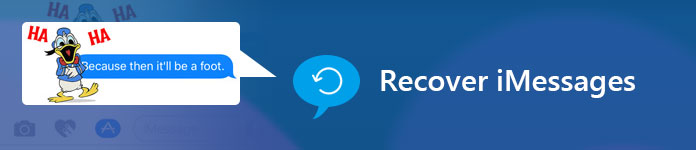
- Parte 1. Como recuperar iMessages excluídos sem computador
- Parte 2. Como recuperar iMessages excluídas sem backup
- Parte 3. Como restaurar iMessages excluídos do backup do iTunes
- Parte 4. Como recuperar iMessages excluídos do iCloud
- Parte 5. Perguntas frequentes sobre como recuperar iMessages
Parte 1. Como recuperar iMessages excluídos sem computador
Acidentalmente apagou iMessages no iPhone, mas ansioso para recuperá-los? Você pode fazer isso facilmente sem o computador.
O que você precisa é habilitar a conexão com a Internet no seu iPhone, e certifique-se de fazer o backup do iCloud antes para os iMessages excluídos.
Agora, vamos ver as etapas em detalhes.
Etapa 1. Repor o iPhone
No seu iPhone, vá para "Ajustes"> "Geral"> "Redefinir"> "Apagar Todo o Conteúdo e Ajustes" para reset de fábrica do seu iPhone.
Aqui vai apagar tudo do seu iPhone para torná-lo "Novo".

Etapa 2. Restaurar a partir do backup do iCloud
Após configurar o seu iPhone de fábrica, você será direcionado para a tela "Apps e dados". Toque em "Restaurar do backup do iCloud".
Faça login na sua conta do iCloud e selecione um backup para obter todos os iMessages de volta ao seu iPhone. (conta do iCloud esqueceu e bloqueio do iCloud? Apenas remover o bloqueio do iCloud aqui).

Assista aqui:
1. Tomando o caminho para recuperar o iMessages apagado irá substituir todos os dados e configurações no seu iPhone atualmente, e substituir com o backup anterior do iCloud.
2. No entanto, a questão é se você não obteve backup iMessages, como recuperar os iMessages excluídos? Não se preocupe, e apenas leia a próxima parte.
Parte 2. Como recuperar iMessages excluídas sem backup
O iPhone de apoio é um bom hábito para evitar qualquer perda de dados. No entanto, se você tiver a infelicidade de esquecer de fazer backup do iMessages antes da exclusão, é possível recuperar o iMessages?
A resposta é sim.
O que você precisa é do software de recuperação de dados do iPhone, o Apeaksoft iPhone Data Recovery, que permite recuperar os dados excluídos com segurança e rapidez, com ou sem backup.
FoneLab - Recuperação de Dados para iPhone
- Recupere as iMessages excluídas diretamente de 15/14/13/12/11/X/8/7, iPad Pro, iPod touch, etc., sem backup.
- Recupere os iMessages perdidos do iTunes e o backup do iCloud com o iPhone.
- Restaure outros dados como contatos, mensagens de texto, anexos de mensagens, histórico de bate-papo do WhatsApp, etc. no iPhone.
Agora, vamos analisar o processo.
Etapa 1. Digitalize o iPhone
Baixe e instale o iPhone Data Recovery no computador. Este software é compatível com Windows e Mac e você pode selecionar o que quiser. Clique em "Recuperação de dados do iPhone".
Use o cabo USB para conectar o iPhone ao PC / Mac e clique no primeiro modo no painel esquerdo, "Recuperar do dispositivo iOS"> "Iniciar digitalização" para digitalizar o iPhone.

Etapa 2. Ver antigos iMessages
Após a conclusão do processo de digitalização, você poderá ver todos os tipos de dados no seu iPhone neste software.
Clique em "Mensagens" para ver todas as mensagens de texto e iMessages excluídas e existentes (Mensagens de texto VS iMessages).
Se você deseja ver apenas os itens excluídos, basta alternar a opção "Exibir apenas os itens excluídos" para ver todas as iMessages excluídas.
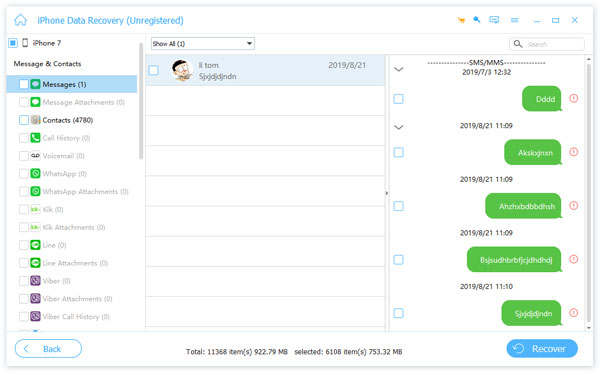
Etapa 3. Recuperar iMessages excluídos do iPhone
Depois de encontrar os itens excluídos, marque e clique em "Recuperar" para salvar as iMessages excluídas do iPhone no computador como CSV, HTML e arquivos anexados.

Verifique o vídeo para saber como recuperar iMessages excluídos no iPhone.
Obtenha um rápido tutorial em vídeo para recuperar iMessages excluídas do iPhone 15/14/13/12/11/X/8/7 e anteriores.
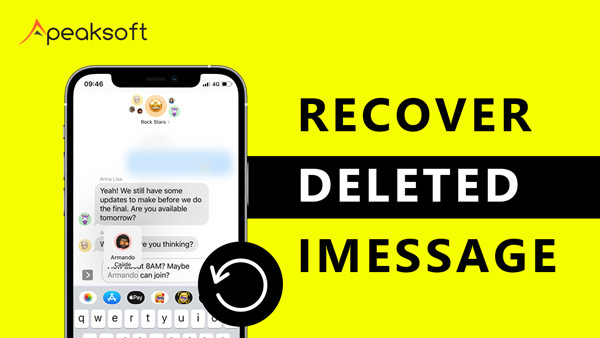

Isso é tudo que o iPhone Data Recovery pode fazer por você?
Ativamente não.
Como mencionado acima, é capaz de recuperar iMessages excluídos do iTunes e backup do iCloud.
Parte 3. Como restaurar iMessages excluídos do backup do iTunes
Aqui, verifique como o iPhone Data Recovery verifica o backup do iTunes e exporta o backup, incluindo os iMessages, mensagens de texto, contatos, fotos etc. para o seu computador.
Etapa 1. Digitalize o backup do iTunes
Ainda inicie este programa no seu computador, clique em "iPhone Data Recovery"> "Recover from iTunes Backup". Você pode ver a lista de backups do iTunes e selecionar aquele onde os iMessages apagados estão armazenados. Clique em "Iniciar verificação".
Nota:
Se você achar que há uma imagem de bloqueio ao lado do backup do iTunes, isso significa que o backup do iTunes está criptografado e você precisa inserir Senha do iTunes para desbloqueá-lo.

Etapa 2. Ver e recuperar o backup do iMessages excluído do iTunes
Aguarde esta ferramenta para verificar o backup do iTunes. Após o processo de digitalização, você pode ver todos os tipos de dados exibidos no painel esquerdo.
Clique em "Mensagens" para ver todos os iMessages, SMS e MMS excluídos.
Marque aqueles que você deseja restaurar, clique em "Recuperar" para salvar os iMessages excluídos no computador.

Desta forma, o que você precisa é apenas o computador com o backup do iTunes. Aqui você também pode querer saber como corrigir iMessage não entregue erro.
Parte 4. Como recuperar iMessages excluídos do iCloud
Esta é outra opção que o iPhone Data Recovery pode fazer por você.
Comparado com o primeiro método, ele permite visualizar o backup do iMessages antes da recuperação e selecionar os exatos que você precisa restaurar no computador, em vez do iPhone, o que evita a substituição de dados no iPhone.
Etapa 1. Fazer login no iCloud
Novamente, execute o iPhone Data Recovery em seu computador. Clique em "iPhone Data Recovery"> "Recover from iCloud Backup". Faça login com sua conta e senha do iCloud.

Etapa 2. Faça o download do backup do iCloud
Selecione o arquivo de backup do iCloud que você precisa e, em seguida, clique no botão "Download" no lado direito. Aguarde alguns segundos para concluir o processo de download dos arquivos de backup do iCloud.

Etapa 3. Selecione Mensagens
Haverá a janela pop-up para permitir que você selecione o tipo de arquivo, marque Mensagens para continuar.

Etapa 4. Acesse e recupere iMessages do iCloud
Clique em "Mensagens" na opção "Mensagens e contatos", ative ou desative a exibição de itens excluídos (opcional) para ver os iMessages excluídos e clique no botão "Recuperar" para recuperar iMessages excluídos de arquivos de backup do iCloud.
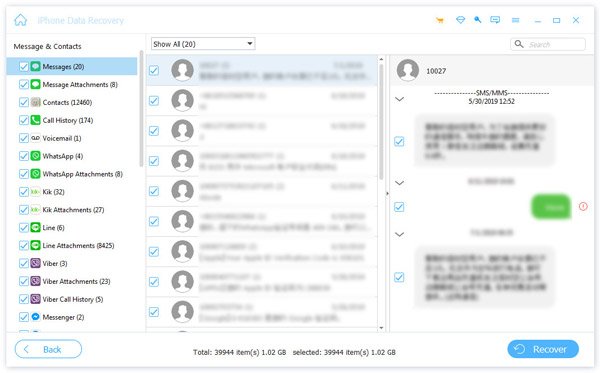
Fácil, certo? O que você precisa é de uma conta e senha do iClount.
Parte 5: Perguntas frequentes sobre como recuperar iMessages
Você pode recuperar iMessages deletados no iPhone sem backup?
Se você deseja recuperar mensagens de texto excluídas no iPhone sem arquivos de backup, você precisa do Apeaksoft iPhone Data Recovery. É uma ferramenta profissional para escanear e recuperar suas iMessages excluídas no iPhone. Vou ao Parte 2 seção deste artigo para saber sobre as informações detalhadas.
Como encontro iMessages de iPhone desaparecidos?
Você pode tentar reiniciar o iPhone para verificar o iMessages novamente. Se você não conseguir encontrá-los, verifique o Histórico de mensagens para acessar as mensagens perdidas. Ou você pode usar uma ferramenta de recuperação de dados como o iPhone Data Recovery para ajudá-lo a recuperar as mensagens perdidas.
Como fazer backup de iMessages?
iCloud e iTunes são as boas opções para fazer backup de iMessages. Para saber as etapas específicas, consulte este artigo: Faça backup de iMessages.
Das maneiras 4 acima para recuperar iMessages com ou sem backup, você pode observar que métodos diferentes alcançaram resultados ligeiramente diferentes.
O primeiro método é fácil sem o computador, mas sobregravará seus dados existentes, o segundo método é seguro o suficiente para manter os dois dados, mesmo se você não tiver um backup, a terceira e quarta maneira funciona bem para visualizar e restaurar iMessages do iCloud ou Faça o backup do iTunes sem registrar o iCloud on-line ou executando o iTunes. Selecione o melhor como você deseja.
Agora depende de você fazer o mesmo para recuperar as iMessages excluídas no iPhone.
Você não pode perder aqui:
Como outro aplicativo de mensagens usando Wi-Fi, WhatsApp, se você perdeu mensagens WhatsApp no seu iPhone, basta visitar aqui: Recuperar mensagens do WhatsApp excluídas.








